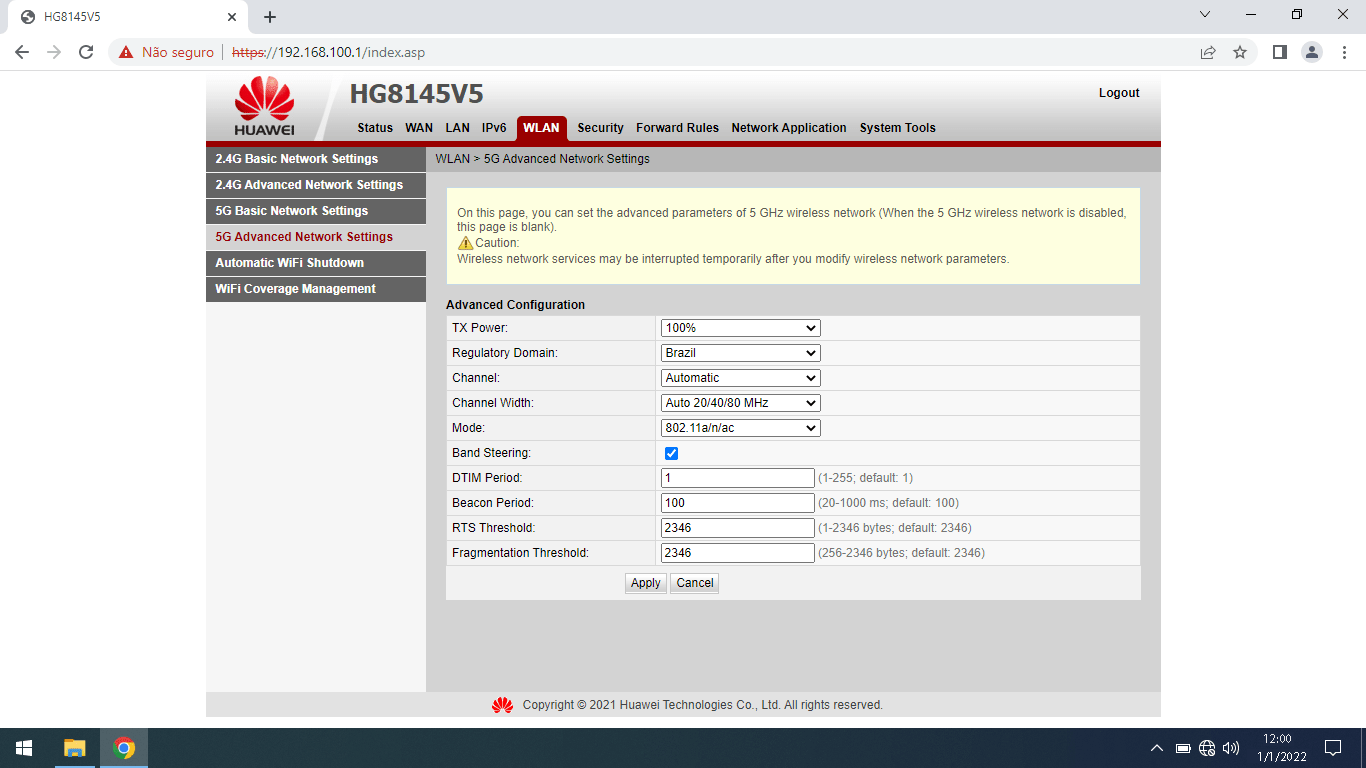HG8145V5
Como mudar o canal do modem Wi-Fi para melhorar a sua conexão
22 votos
Veja como trocar o canal da rede Wi-Fi para tentar impedir que outras redes interfiram no seu sinal, melhorando sua qualidade.
-
Passo 1
Para alterar os canais da rede Wi-Fi, é necessário fazer login na interface do modem Wi-Fi.
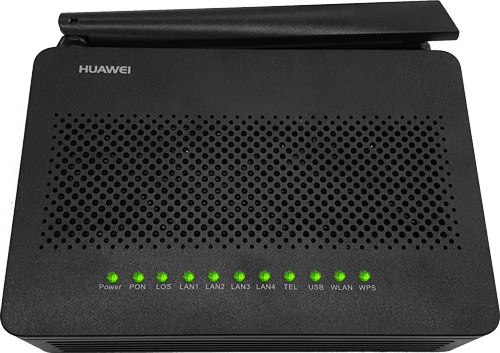
-
Passo 2
Nota: o seu aparelho da Claro possui uma tecnologia inteligente que automaticamente faz uma varredura para determinar o melhor canal de transmissão disponível no momento.
ㅤ
Para otimizar a sua conexão, desligue o equipamento da tomada e ligue-o novamente.
ㅤ
Ao reiniciar, o aparelho realizará esse processo de seleção de canal durante a inicialização, garantindo assim a melhor experiência de uso.
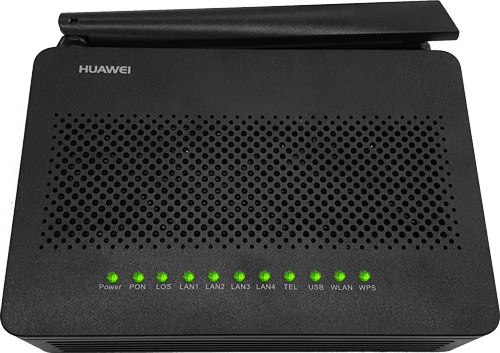
-
Passo 3
Esta é a página principal da interface do modem Wi-Fi.
ㅤ
Clique em WLAN.

-
Passo 4
Para mudar o canal referente à rede 2.4 GHz, clique em 2.4G Advanced Network Settings.
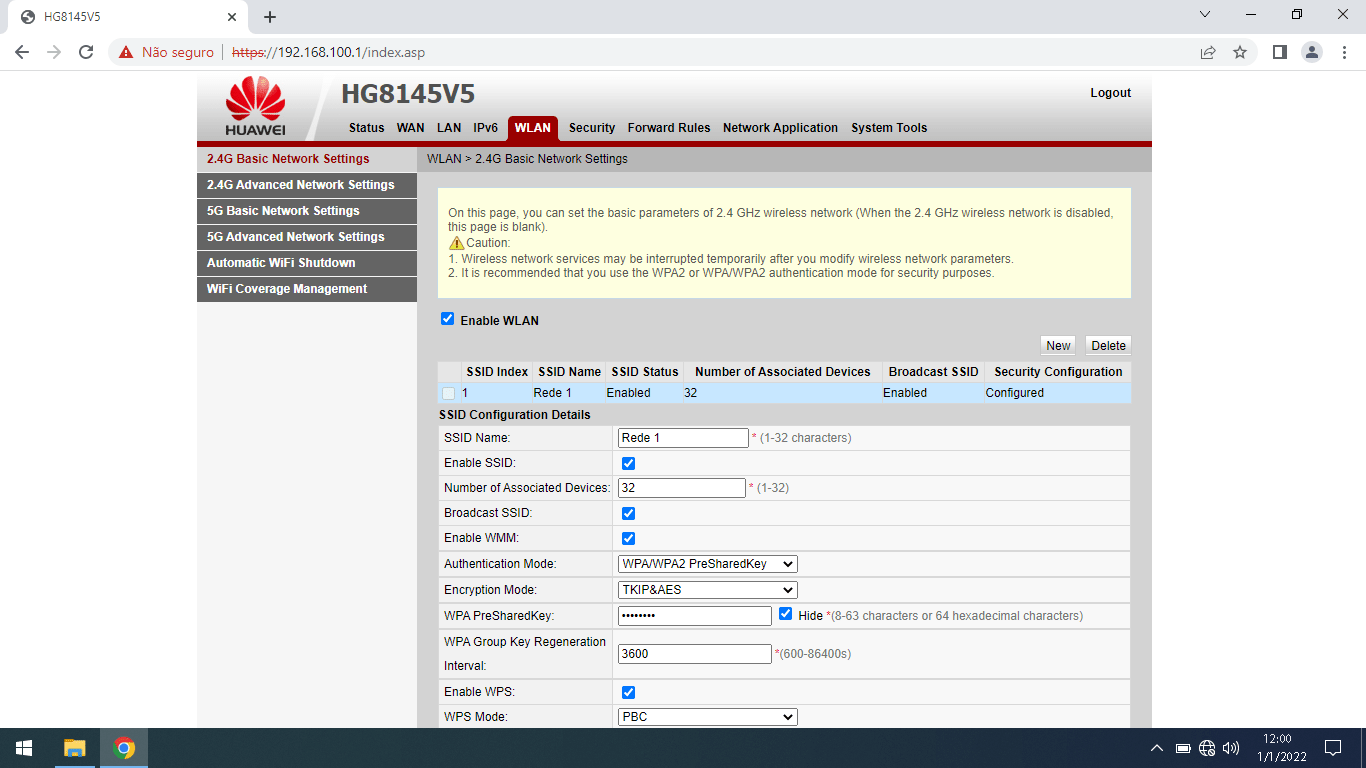
-
Passo 5
Em Channel, clique no símbolo de seta.
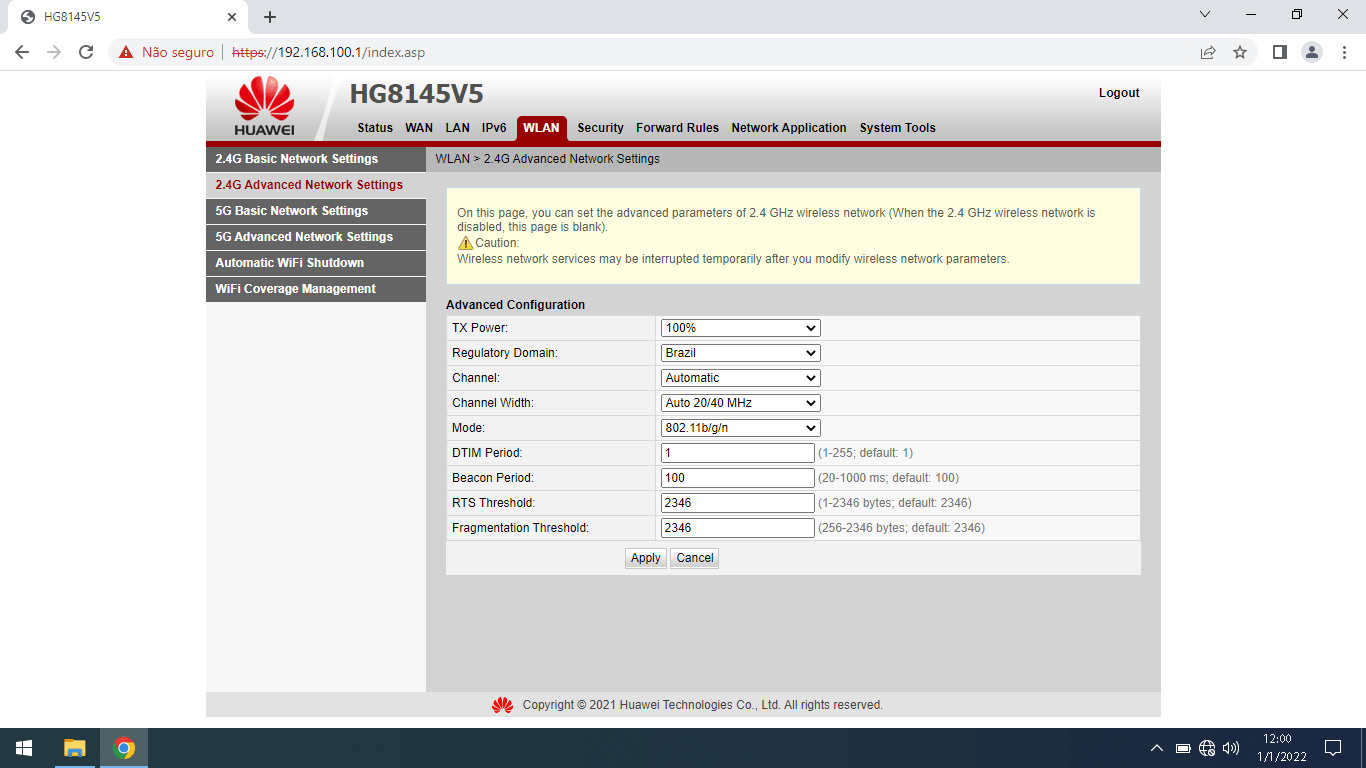
-
Passo 6
Selecione Automatic.
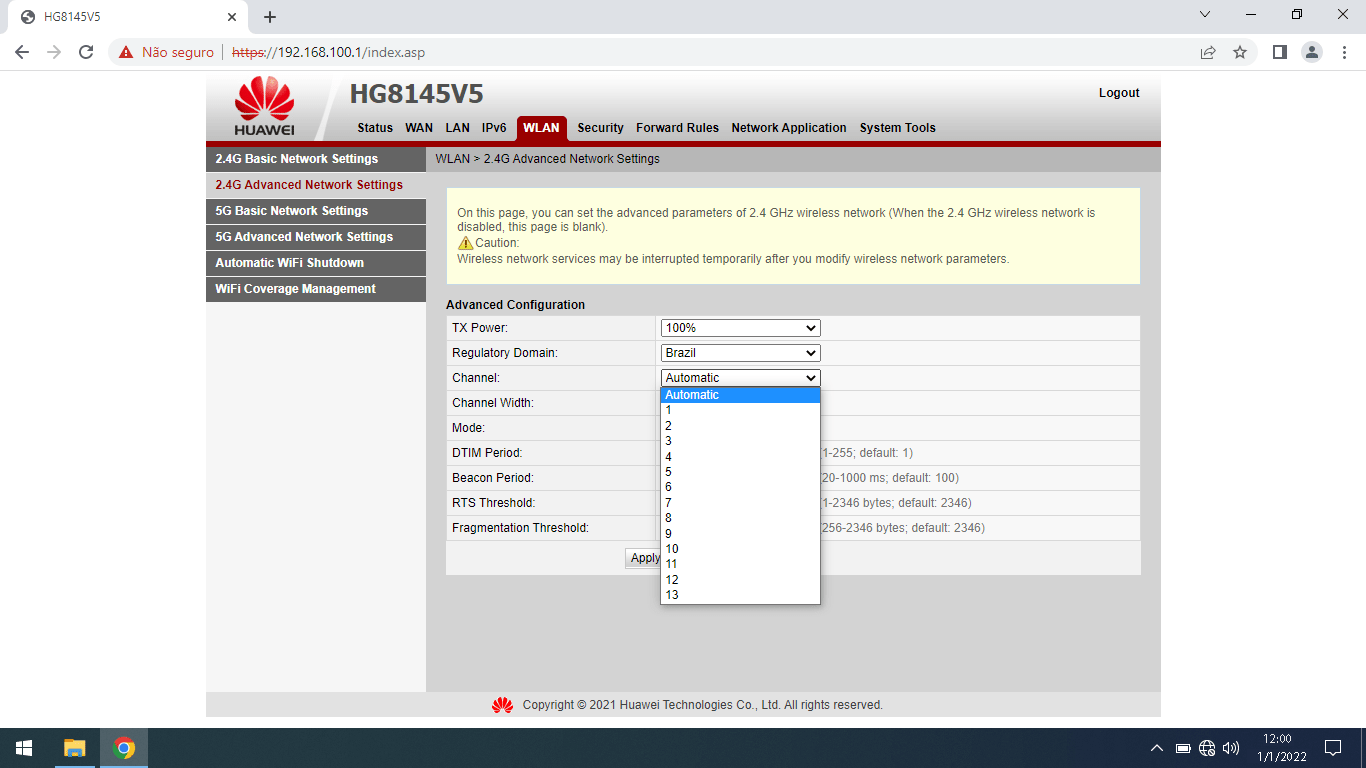
-
Passo 7
Clique em Apply.
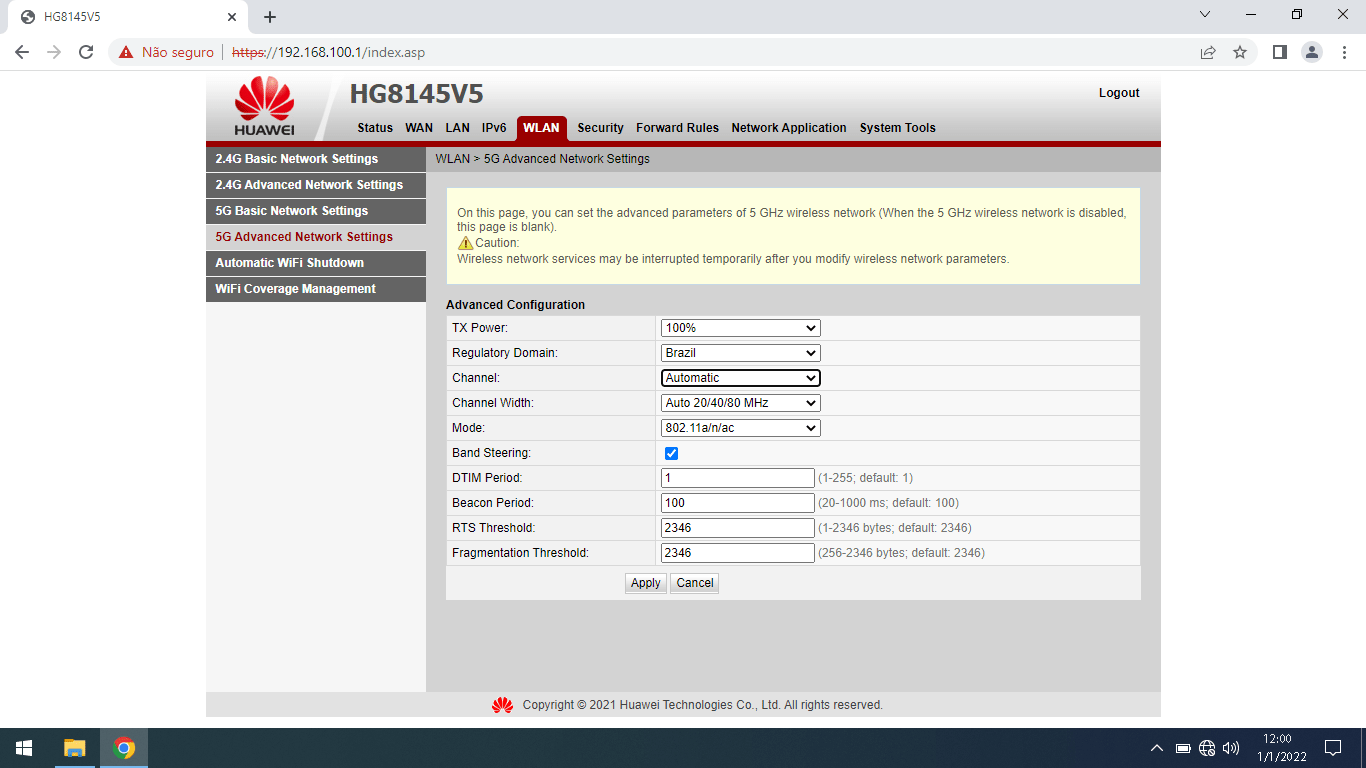
-
Passo 8
Para mudar o canal referente à rede 5 GHz, clique em 5G Advanced Network Settings.
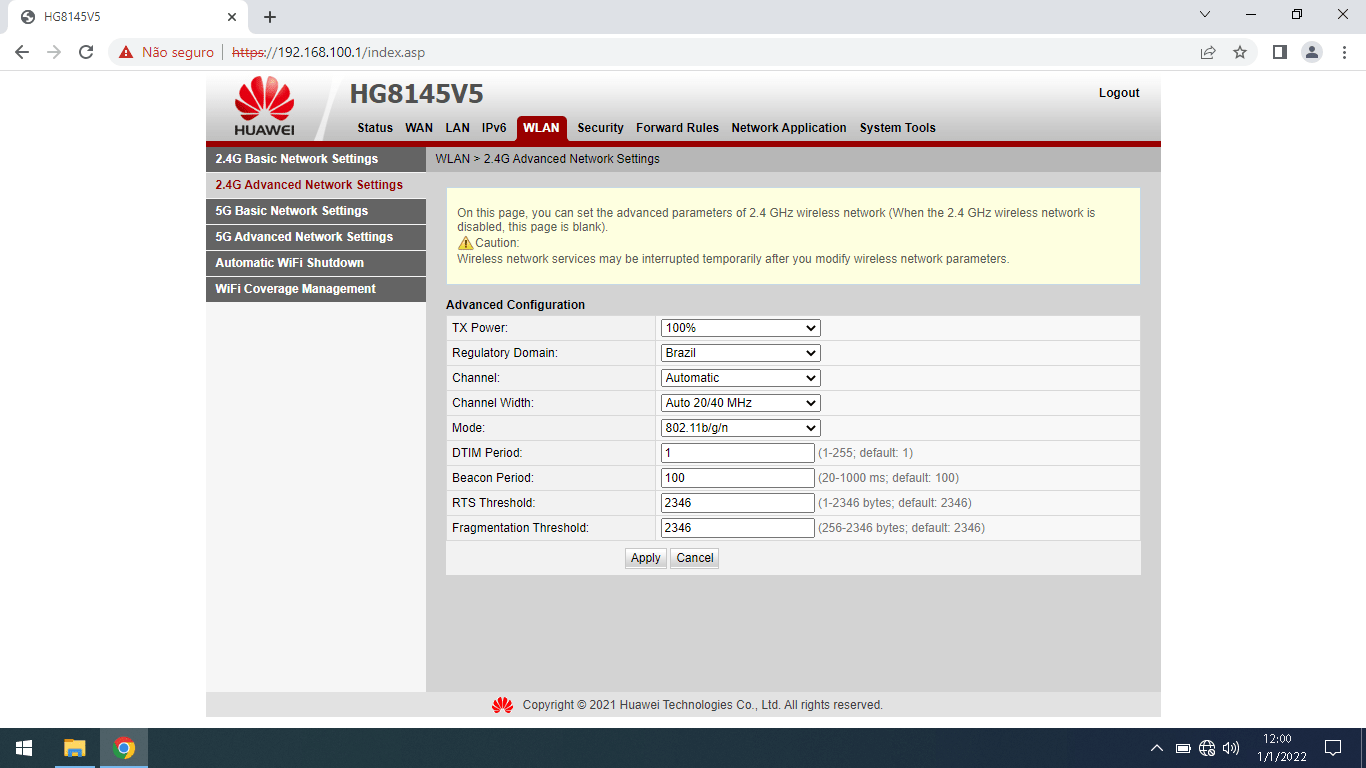
-
Passo 9
Em Channel, clique no símbolo de seta.
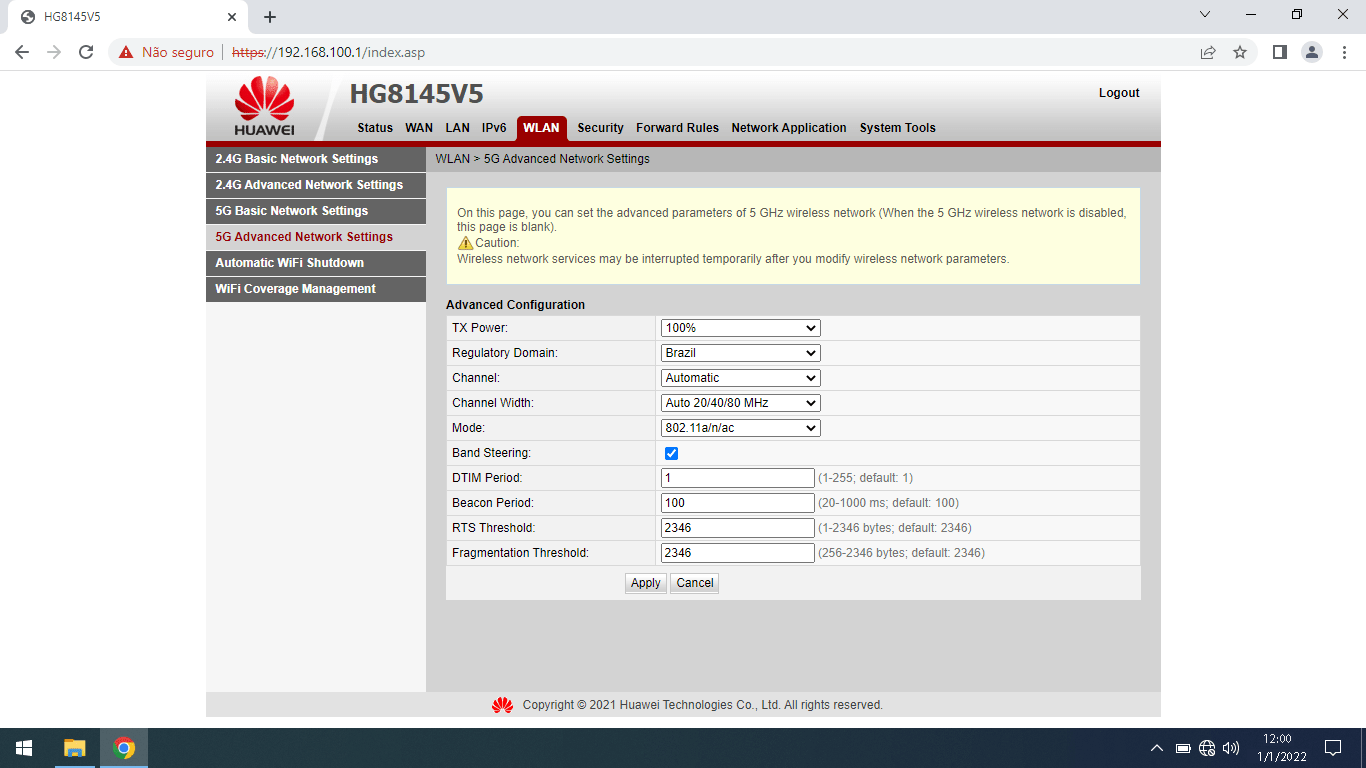
-
Passo 10
Selecione Automatic.
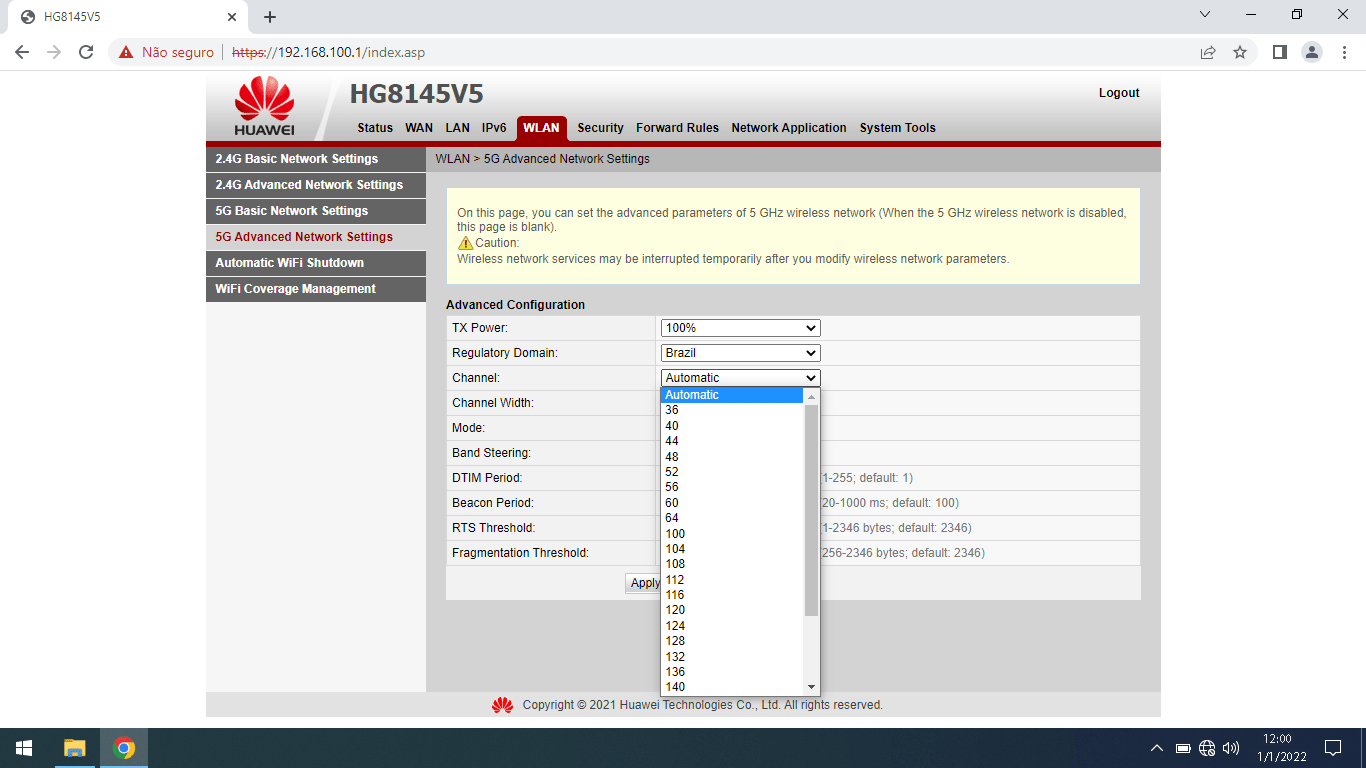
-
Passo 11
Clique em Apply.
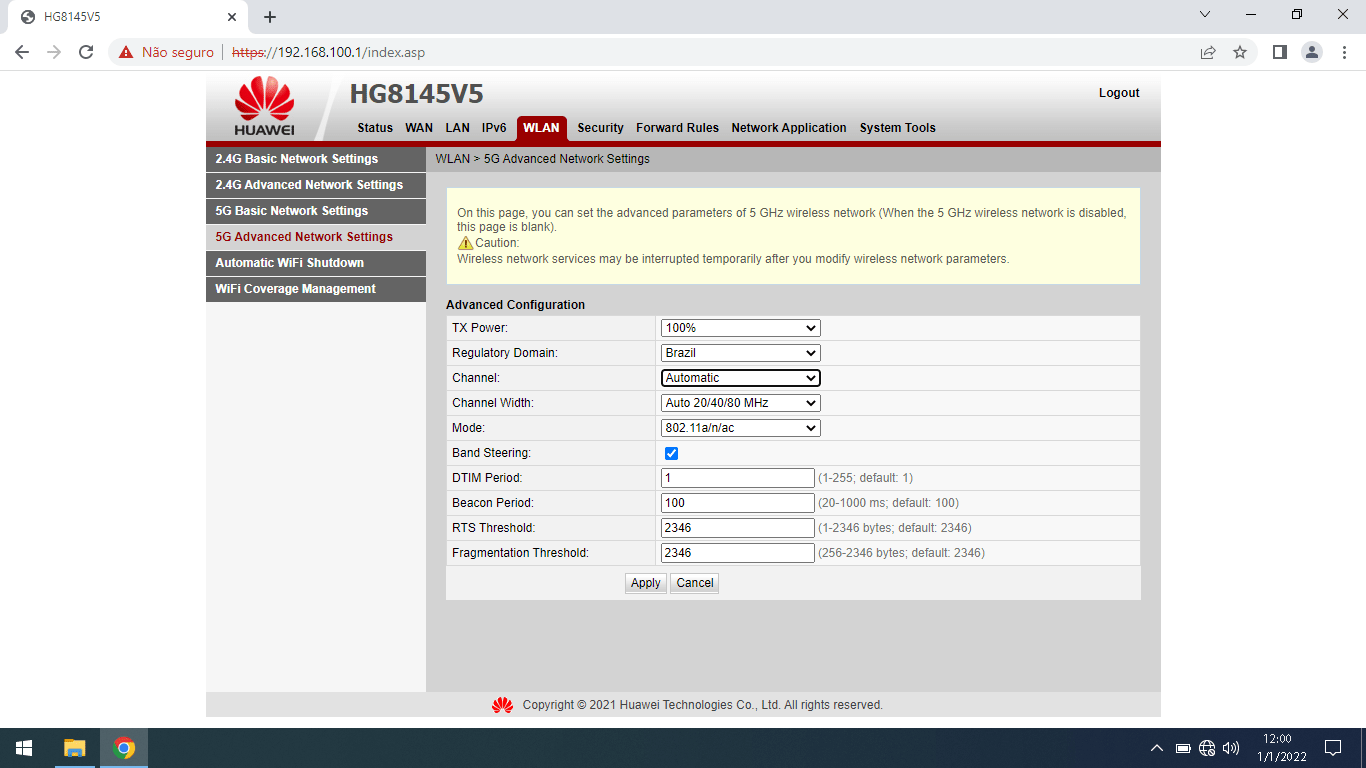
-
Passo 12
Pronto! O modem Wi-Fi foi configurado para procurar automaticamente os melhores canais das redes 2.4 GHz e 5 GHz.